Тем: 4,519, Сообщений: 355,446, Пользователи: 158,892
На форуме: 53
|
||||||
 |
|
|
Опции темы | Опции просмотра | Language |
|
|
#1 |
|
Модератор
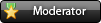 Регистрация: 17.07.2007
Ресивер: Дрим 500, Openbox® SX4. U2CВ6
Адрес: Украина
Сообщений: 14,092
Сказал(а) спасибо: 1,017
Поблагодарили 5,978 раз(а) в 2,902 сообщениях
Вес репутации: 57          |
TRENDnet выпускает первый в индустрии роутер со скоростью 450 Мб/сек
Компания TRENDnet официально объявила о релизе своего нового продукта - беспроводного роутера TEW-691GR. Главная особенность этого устройства - его высокая скорость. Как отмечается, этот роутер является первым в индустрии с теоретической выходной скоростью на уровне 450 Мб/сек. Роутер оснащается тремя антеннами, поддерживающими три потока - они работают с частотой 2,4 Ггц каждая. Кроме соединений Wi-Fi роутер имеет один порт WAN и четыре порта LAN. Кроме того, имеется функция WPS для упрощения процесса установки настроек и подключения к совместимым с роутером устройствам. По словам представителей TRENDnet, отгрузки нового продукта уже стартовали, а его стоимость на данный момент составляет порядка 226 долларов. По материалам Electronista Источник: DailyComm
__________________
Водку мы пьем для запаха - а дури нам своей хватает! Любовь приходит, любовь уходит, а выпить хочется всегда. |
|
|

|
|
|
#2 |
|
Модератор
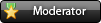 Регистрация: 17.07.2007
Ресивер: Дрим 500, Openbox® SX4. U2CВ6
Адрес: Украина
Сообщений: 14,092
Сказал(а) спасибо: 1,017
Поблагодарили 5,978 раз(а) в 2,902 сообщениях
Вес репутации: 57          |
Новый 3G/4G-роутер от Nexaria
Американская компания Nexaria Wireless объявила о скором релизе нового 3G/4G-роутера под названием NexConnect SOHO. Как можно понять из названия, новинка рассчитана, прежде всего, на использование в рамках малого и домашнего офиса. Устройство поддерживает несколько типов сетей - EV-DO, HSPA и WiMAX - плюс, может подключаться к DSL или широкополосному доступу в Интернет. Таким образом, пользователь получает доступ в онлайн сразу через несколько каналов, что позволяет оставаться на связи даже в случае отключения или неисправности одного из них. Также стоит отметить, что в комплекте с роутером идет набор из программного обеспечения от разработчиков Nexaria - приложение для установки сети и приложение для ее администрирования. Стоимость же новинки составляет порядка 100 долларов, что очень неплохо, учитывая целевую аудиторию продукта. По материалам PCWorld Источник: DailyComm
__________________
Водку мы пьем для запаха - а дури нам своей хватает! Любовь приходит, любовь уходит, а выпить хочется всегда. |
|
|

|
|
|
#3 |
|
Гуру
 Регистрация: 07.10.2007
Ресивер: Openbox X-800
Сообщений: 10,465
Сказал(а) спасибо: 2,818
Поблагодарили 5,637 раз(а) в 4,437 сообщениях
Вес репутации: 47         |
LaCie Wireless Space - NAS для дома и беспроводной роутер в одном флаконе
Ассортимент выпускаемых компанией LaCie сетевых хранилищ данных (NAS) пополнился ещё одним устройством под названием Wireless Space, которое ко всему прочему обладает функциональностью роутера.  Новинка оборудована модулем беспроводной связи Wi-Fi 802.11 b/g/n, четырьмя Ethernet-портами, двумя разъёмами USB, поддерживает UPnP/DLNA-совместимые устройства и может быть использована в качестве домашнего медиасервера для трансляции различного рода контента, а также укомплектована программным обеспечением для резервного копирования данных. Внешний вид устройства от LaCie отличается оригинальностью и это не удивительно, учитывая, что в разработке дизайна принимал участие Нил Поултон (Neil Poulton), который уже хорошо известен своими предыдущими работами в данной сфере. Сетевое хранилище информации LaCie Wireless Space появится на прилавках магазинов в следующем месяце и будет доступно в двух модификациях с жёстким диском объёмом 1 и 2 Тб. Стоимость младшей модели установлена в размере $230, тогда как более ёмкий вариант обойдётся в $350.
__________________

|
|
|

|
| Пользователь сказал cпасибо: |
|
|
#4 |
|
Гуру
 Регистрация: 07.10.2007
Ресивер: Openbox X-800
Сообщений: 10,465
Сказал(а) спасибо: 2,818
Поблагодарили 5,637 раз(а) в 4,437 сообщениях
Вес репутации: 47         |
«Скай Линк» начал продажи первого роутера Dlink DIR-320, адаптированного для сети CDMA
«Скай Линк» пополнил линейку оборудования для интернет-доступа высокоскоростным беспроводным Wi-Fi роутером Dlink DIR-320 с программным обеспечением, разработанным D-link специально для CDMA-сети «Скай Линк». Dlink DIR-320 позволяет с помощью беспроводного 3G-модема быстро организовать интернет-доступ для нескольких пользователей одновременно.  Роутер Dlink DIR-320, размером 148х113х32 мм и весом 246 граммов, выполнен в современном дизайне, удобен и прост в использовании. Роутер поддерживает Wi-Fi, Ethernet соединения и является многофункциональным устройством, которое может использоваться как hot-spot для беспроводного доступа в интернет нескольких пользователей одновременно (совместим с компьютерами, ноутбуками, КПК, телефонами), так и для подключения к интернету по технологии Ethernet . Также Dlink DIR-320 оснащен встроенным межсетевым экраном и расширенными функциями безопасности, которые позволяют минимизировать последствия действий хакеров и предотвращают вторжения в сеть пользователя. Dlink DIR-320 уже поступил в офисы продаж «Скай Линк» и дилеров в Москве, Санкт-Петербурге и Новосибирске. В ближайшее время начнутся продажи и в других регионах присутствия «Скай Линк». Также приобрести роутер можно через интернет-магазин «Скай Линк». Рекомендованная стоимость – 1850 рублей.
__________________

|
|
|

|
| Пользователь сказал cпасибо: |
|
|
#5 |
|
Гуру
 Регистрация: 07.10.2007
Ресивер: Openbox X-800
Сообщений: 10,465
Сказал(а) спасибо: 2,818
Поблагодарили 5,637 раз(а) в 4,437 сообщениях
Вес репутации: 47         |
«Билайн» начинает продажи 3G Wi-Fi роутеров
Оператор мобильной связи «Билайн» объявил о начале продаж брендированных 3G Wi-Fi роутеров, которые дают возможность обеспечить беспроводное подключение к Интернет сразу для нескольких устройств на скорости до 7,2 Мбит/сек.  Роутер принимает сигнал сети 3G/EDGE и создает Wi-Fi сеть, к которой можно подключить компьютеры и другие устройства, оснащенные модулем Wi-Fi. Устройство обладает автономным питанием (от аккумулятора), что позволяет экономить заряд батареи ноутбука. Роутер продается в комплекте с тарифным планом «Простой интернет», который не предусматривает абонентской платы. При покупке роутера каждому абоненту на счет начисляется 50 Мб трафика. Стоимость 3G Wi-Fi роутера «Билайн» составляет 3000 рублей (включая НДС). 3G Wi-Fi роутер «Билайн» можно приобрести в Офисах обслуживания и продаж «Билайн», салонах «Евросеть» и «Связной». Технические характеристики роутера: Поддержка стандартов связи: HSUPA/HSDPA/UMTS (2100MHz); GSM/GPRS/EDGE (900/1800MHz) Размер: 98,5мм х 54 мм х 13,9 мм Вес: 80 гр Подключение: USB; WiFi 802.11b/g Скорость передачи данных: до 7,2 Мбит/сек – К абоненту; до 5,76 Мбит/сек – От абонента Дополнительно: Слот для карт памяти microSD Поддерживаемые операционные системы: Windows: XP, Vista, 7; Mac OS; Linux
__________________

|
|
|

|
|
|
#6 |
|
Модератор
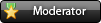 Регистрация: 17.07.2007
Ресивер: Дрим 500, Openbox® SX4. U2CВ6
Адрес: Украина
Сообщений: 14,092
Сказал(а) спасибо: 1,017
Поблагодарили 5,978 раз(а) в 2,902 сообщениях
Вес репутации: 57          |
Домашний Wi-Fi роутер СiscoLinksys E4200
 Уважаемый производитель телекоммуникационного оборудования компания Cisco начинает поставлять высокопроизводительный двухполосный беспроводной роутер Linksys E4200, который позволит объединить в составе домашней медиасети компьютеры, телевизоры, игровые консоли и другое оборудование с поддержкой беспроводного интерфейса Wi-Fi. Скорость в беспроводном канале может достигать 450 Мб/c, имеется также порт USB и поддержка проводной сети с интерфейсом GigabitEthernet (10/100/1000 Мб/c). Рекомендованная розничная стоимость беспроводного роутера Cisco Linksys E4200 Источник: HDTV.ru
__________________
Водку мы пьем для запаха - а дури нам своей хватает! Любовь приходит, любовь уходит, а выпить хочется всегда. |
|
|

|
|
|
#7 |
|
Модератор
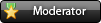 Регистрация: 17.07.2007
Ресивер: Дрим 500, Openbox® SX4. U2CВ6
Адрес: Украина
Сообщений: 14,092
Сказал(а) спасибо: 1,017
Поблагодарили 5,978 раз(а) в 2,902 сообщениях
Вес репутации: 57          |
Настройка роутера. Как настроить роутер d link dir-300. Подключение роутера
Настройка роутеров D-Link DIR-300, DIR-320 и DIR-400. В данной статье речь пойдет о настройке подключения к интернету с помощью роутера D-Link. 1.Прежде всего нужно подключить интернет физически, т.е. подключить кабель интернет-провайдера в порт “Internet” (серый цвет) маршрутизитора. Далее нужно подключить сетевой кабель от одного из четырех портов “Lan” (синий цвет) к сетевой карте компьютера и подключить шнур питания.  2.Следующим этапом в настройках сетевого подключения на вашем компьютере нужно указать «Получать IP адрес автоматически». Сетевое окружение=>Свойства подключения=>Протокол интернета (TCP/IP)=>Свойства=>Получить IP-Адрес автоматически, Получить адрес DNS-сервера автоматически=>OK  3.Далее запускаем любой браузер и в адресной строке пишем: 192.168.0.1. В следующем окне вводим User Name и Password. По умолчанию - User Name: admin и поле Password оставляем пустым  4.Далее увидим следующее окно:  5.Компания D-Link рекомендует выполнять обновление прошивки своих устройств. Обновления можно найти по следующим ссылкам: ftp://ftp.dlink.ru/pub/Router/DIR-300/Firmware ftp://ftp.dlink.ru/pub/Router/DIR-320/Firmware ftp://ftp.dlink.ru/pub/Router/DIR-400/Firmware Для обновления заходим в раздел Maintenance/Firmware Update, нажимаем Обзор, выбираем загруженный файл прошивки и нажимаем Upload. Далее ждем около 2-х минут, пока браузер не вернется на первую страницу, после этого рекомендуется произвести сброс роутера к заводским установкам. Для этого заходим в раздел Maintenance / Save and Restore и нажимаем Restore Device.  6.Следующим шагом мы переходим непосредственно к настройке самого интернета на роутере. Для того чтобы выполнить настройку, ваш оператор должен выдать вам все необходимые настройки. Мы рассмотрим все возможные типы подключения по сети, но выбирать нужно тот, который вам укажет провайдер. Чтобы начать настройку необходимо перейти в раздел Setup / Internet Setup и нажать кнопку Manual Internet Connection Setup. Dynamic IP (DHCP)  Из списка типов подключений My internet connection is выбираем Dynamic IP (DHCP) Если включить Access Point Mode, то маршрутизатор будет работать только в режиме точки доступа, но если вы планируете использовать устройство как роутер, то функцию включать не нужно. В строке Host Name можно ввести имя устройства, но это не обязательно и можно оставить введенное по умолчанию. MAC Address нужно вводить только в том случае, если ваш провайдер использует привязку к нему. Если же вам нужно вводить MAC Address, то он обязательно должен совпадать с тем, что зафиксирован у вашего провайдера. Если нажать кнопку Clone MAC Address, то в это поле скопируется MAC address сетевой карты вашего компьютера. В полях Primary DNS Address и Secondary DNS Address нужно ввести данные предоставленные провайдером. Но, как правило, DNS адреса назначаються автоматически и эти поля оставляют пустыми. Строку MTU оставляем без изменений в том случае, если ваш провайдер не тредует никакого иного значения. Если ваш провайдер использует авторизацию по протоколу 802.1х, то функцию нужно включить. В этом случае появятся новые поля, которые нужно заполнить согласно предоставленным данным провайдера. По окончанию для применения настроек необходимо нажать кнопку Save Settings Static IP  Из списка типов подключений My internet connection is выбираем Static IP Если включить Access Point Mode, то маршрутизатор будет работать только в режиме точки доступа, но если вы планируете использовать устройство как роутер, то функцию включать не нужно. В поля IP Address, Subnet Mask и ISP Gateway Address вводим данные предоставленные провайдером. MAC Address нужно вводить только в том случае, если ваш провайдер использует привязку к нему. Если же вам нужно вводить MAC Address, то он обязательно должен совпадать с тем, что зафиксирован у вашего провайдера. Если нажать кнопку Clone MAC Address, то в это поле скопируется MAC address сетевой карты вашего компьютера. В полях Primary DNS Address и Secondary DNS Address нужно ввести данные предоставленные провайдером. Строку MTU оставляем без изменений в том случае, если ваш провайдер не тредует никакого иного значения. Если ваш провайдер использует авторизацию по протоколу 802.1х, то функцию нужно включить. В этом случае появятся новые поля, которые нужно заполнить согласно предоставленным данным провайдера. По окончанию для применения настроек необходимо нажать кнопку Save Settings PPPoE (Point-to-point protocol over Ethernet)  Из списка типов подключений My internet connection is выбираем PPPoE (Username / Password) Если включить Access Point Mode, то маршрутизатор будет работать только в режиме точки доступа, но если вы планируете использовать устройство как роутер, то функцию включать не нужно. Dynamic IP и Static IP отличаются тем, что в режиме Static нужно ввести IP адреса и DNS сервера согласно предоставленным данным провайдера. В режиме Dynamic IP, IP адреса и DNS сервера назначаются автоматически. В поле User Name вводим имя пользователя предоставленное оператором, в полях Password и Retype Password вводим пароль. Строка Service Name обычно оставляют незаполненным, но иногда это бывает необходимо, значение можно найти в договоре либо на сайте провайдера. Если необходимо вручную вводить Primary и Secondary DNS Address, выбираем Enter DNS Manually. MAC Address нужно вводить только в том случае, если ваш провайдер использует привязку к нему. Если же вам нужно вводить MAC Address, то он обязательно должен совпадать с тем, что зафиксирован у вашего провайдера. Если нажать кнопку Clone MAC Address, то в это поле скопируется MAC address сетевой карты вашего компьютера. Далее выбираем тип подключения Connect Mode Select. 1.Always-on подключение поддерживается всегда, если включено питание маршрутизатора 2.Manual подключение устанавливается вручную, для этого нужно нажать кнопку Connect в разделеStatus / Device Info. 3.Connect-on demand подключение будет производиться только тогда, когда от любого пользователя из сети будет обращение в интернет. При выборе этого типа, поле Maximum Idle Time становится активным. В него вводится время, через которое маршрутизатор прервет соединение, если нет никаких обращений. Строку MTU оставляем без изменений в том случае, если ваш провайдер не требует никакого иного значения. По окончанию для применения настроек необходимо нажать кнопку Save Settings PPTP (Point-to-point tunneling protocol)  Из списка типов подключений My internet connection is выбираем PPTP (Username / Password) Если включить Access Point Mode, то маршрутизатор будет работать только в режиме точки доступа, но если вы планируете использовать устройство как роутер, то функцию включать не нужно. Dynamic IP и Static IP отличаются тем, что в режиме Static нужно ввести IP адреса и DNS сервера согласно предоставленным данным провайдера. В режиме Dynamic IP, IP адреса и DNS сервера назначаются автоматически. MAC Address нужно вводить только в том случае, если ваш провайдер использует привязку к нему. Если же вам нужно вводить MAC Address, то он обязательно должен совпадать с тем, что зафиксирован у вашего провайдера. Если нажать кнопку Clone MAC Address, то в это поле скопируется MAC address сетевой карты вашего компьютера. В строку Server IP / Name вводим адрес PPTP сервера вашего провайдера. В поле PPTP Account вводим имя пользователя предоставленное оператором, в полях PPTP Password и PPTP Retype Password вводим пароль. Далее выбираем тип подключения Connect Mode Select. 1.Always-on подключение поддерживается всегда, если включено питание маршрутизатора 2.Manual подключение устанавливается вручную, для этого нужно нажать кнопку Connect в разделеStatus / Device Info 3.Connect-on demand подключение будет производиться только тогда, когда от любого пользователя из сети будет обращение в интернет. При выборе этого типа, поле Maximum Idle Time становится активным. В него вводится время, через которое маршрутизатор прервет соединение, если нет никаких обращений Строку MTU оставляем без изменений в том случае, если ваш провайдер не требует никакого иного значения. По окончанию для применения настроек необходимо нажать кнопку Save Settings L2TP (Layer 2 Tunneling Protocol)  Из списка типов подключений My internet connection is выбираем L2TP (Username / Password) Если включить Access Point Mode, то маршрутизатор будет работать только в режиме точки доступа, но если вы планируете использовать устройство как роутер, то функцию включать не нужно. Dynamic PPPoE и Static PPPoE отличаются тем, что в режиме Static нужно ввести IP адреса и DNS сервера согласно предоставленным данным провайдера. В режиме Dynamic PPPoE IP адреса и DNS сервера назначаются автоматически. MAC Address нужно вводить только в том случае, если ваш провайдер использует привязку к нему. Если же вам нужно вводить MAC Address, то он обязательно должен совпадать с тем, что зафиксирован у вашего провайдера. Если нажать кнопку Clone MAC Address, то в это поле скопируется MAC address сетевой карты вашего компьютера. В строку Server IP / Name вводим адрес L2TP сервера вашего провадера. В поле L2TP Account вводим имя пользователя предоставленное оператором, в полях L2TP Password и L2TP Retype Password вводим пароль. Далее выбираем тип подключения Connect Mode Select. 1.Always-on подключение поддерживается всегда, если включено питание маршрутизатора 2.Manual подключение устанавливается вручную, для этого нужно нажать кнопку Connect в разделеStatus / Device Info 3.Connect-on demand подключение будет производиться только тогда, когда от любого пользователя из сети будет обращение в интернет. При выборе этого типа, поле Maximum Idle Time становится активным. В него вводится время, через которое маршрутизатор прервет соединение, если нет никаких обращений Строку MTU оставляем без изменений в том случае, если ваш провайдер не требует никакого иного значения. По окончанию для применения настроек необходимо нажать кнопку Save Settings Настройка беспроводного соединения Для настройки беспроводного соединения нужно перейти в раздел Setup / Wireless Setup и нажать кнопку Manual Wireless Connection Setup, увидим следующее окно:  Функция Wi-Fi Protected Setup (WCN 2.0) позволяет автоматически настраивать беспроводное соединение для устройств, которые поддерживают эту технологию и для систем Windows Vista и Windows Vista. Enable Wireless должно быть включено, в противном случае радиомодуль устройства будет отключен. В строку Wireless Network Name вводим имя, с которым устройство будет видно в радио эфире. Нужно включить Enable Auto Channel Scan, чтобы маршрутизатор мог самостоятельно выбирать оптимальный канал для работы. В этом случае поле Wireless Channel станет не активным. Если нет необходимости понижать мощность, то не стоит изменять поле Transmission Rate. Если включить функцию WMM Enable позволяет повысить мультимедийный трафик. Стоит включить, если вы подключаете какие-либо мультимедийные устройства по Wi-Fi. Кнопка Enable Hidden Wireless дает возможность сделать точку доступа невидимой в радио эфире. Есть много возможностей шифрования радиоканала. В разделе Security Mode рекомендуем выбрать Enable WPA/WPA2 Wireless Security, в строке Cipher Type выбираем Both, в строке PSK / EAP устанавливаем PSK. Далее нужно установить ключ, который будет запрашиваться при подключении. Для этого в строку Network Key нужно ввести комбинацию не меньше 8-ми символов, состоящую только из английских букв и цифр. По окончанию для применения настроек необходимо нажать кнопку Save Settings Далее можно установить подключение с устройством, используя указанный в настройках ключ сети. Способы подключения могут отличаться в зависимости от установленной на устройстве операционной системы.
__________________
Водку мы пьем для запаха - а дури нам своей хватает! Любовь приходит, любовь уходит, а выпить хочется всегда. Последний раз редактировалось SLAVASAM; 20.01.2011 в 12:33. |
|
|

|
|
|
#8 |
|
Гуру
 Регистрация: 07.10.2007
Ресивер: Openbox X-800
Сообщений: 10,465
Сказал(а) спасибо: 2,818
Поблагодарили 5,637 раз(а) в 4,437 сообщениях
Вес репутации: 47         |
Alcatel-Lucent представила операторский роутер со скоростью до 400 Гбит/с
Компания Alcatel-Lucent объявила о создании нового поколения операторских роутеров, которые построены на новой элементной базе и имеют мощный движок для пакетного ядра. Чип FP3, являющийся на сегодняшний день новейшей разработкой, способен передавать траффик со скоростью до 400 Гбит/с. Этот показатель в четыре раза перекрывает соответствующую характеристику современных систем. Более того, кроме увеличения скорости данное оборудование обеспечивает еще и сокращение энергопотребления на 50%. Стоит отметить, что реальное снижение энергопотребления может быть еще большим, поскольку новый чип Alcatel-Lucent оставляет позади даже стандарт 100 Gigabit Ethernet. Один единственный чип FP3 может поддерживать до 70 000 HD видеопотоков одновременно, или же 8,4 миллиона облачных сессий, что может позволить сократить число необходимых чипов, при сохранении прежней пропускной способности. Компания Alcatel-Lucent уже продемонстрировала работоспособную систему на данных чипах, которая отвечающий завтрашним запросам высокопроизводительных общественных и частных сетей. Когда начнется производство оборудования на основе чипа FP3 не сообщается, но ожидается, что доступным на рынке оно станет в 2012 году.
__________________

|
|
|

|
|
|
#9 |
|
Модератор
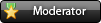 Регистрация: 17.07.2007
Ресивер: Дрим 500, Openbox® SX4. U2CВ6
Адрес: Украина
Сообщений: 14,092
Сказал(а) спасибо: 1,017
Поблагодарили 5,978 раз(а) в 2,902 сообщениях
Вес репутации: 57          |
Беспроводные роутеры Western Digital My Net
 Ирвин, штат Калифорния, 14 июня. Компания Western Digital, мировой лидер в разработке и производстве жестких дисков, создатель популярного семейства медиаплееров, сегодня представила свою первую серию роутеров (маршрутизаторов) для использования в домашних беспроводных сетях и разработанных специально для ускорения вывода фильмов, видео и игр в высоком разрешении. Компания полагает, что успехи в создании систем распределенного хранения данных и медиаплееров позволили создать высокопроизводительные и удобные в использовании устройства для ускоренного обмена медиафайлами.  Эксклюзивная технология FasTrack мгновенно распознает развлекательный трафик в сети и быстро передает ее на игровые приставки, медиаплееры, смарт-телевизоры, планшеты, смартфоны , компьютеры и другие устройства с поддержкой Wi-Fi. Семейство включает My Net N900 Central, My Net N900, My Net N750, My Net N600 и My Net Switch. My Net N900 Central HD – двухполосный роутер с встроенным (1 TБ или 2 ТБ) жестким диском. Двухполосный роутер My Net N900 поддерживает скорость передачи до 900 Mб/c (450 + 450 Mб/c) и включает два порта USB и семь портов LAN.  У My Net N750 и My Net N650 скорость передачи составляет до 750 и 650 Mб/c. Net Switch – это 8-ми портовый коммутатор, идеален для подключения беспроводного канала к скоростным портам Gigabit Ethernet 10/100/1000 Mб/c. На зарубежном рынке семейство Western Digital My Net в продаже с июня, Net N900 Central будет доступен со следующего квартала. http://www.hdtv.ru/news/industry/121...al-my-net.html
__________________
Водку мы пьем для запаха - а дури нам своей хватает! Любовь приходит, любовь уходит, а выпить хочется всегда. |
|
|

|
|
|
#10 |
|
Модератор
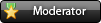 Регистрация: 17.07.2007
Ресивер: Дрим 500, Openbox® SX4. U2CВ6
Адрес: Украина
Сообщений: 14,092
Сказал(а) спасибо: 1,017
Поблагодарили 5,978 раз(а) в 2,902 сообщениях
Вес репутации: 57          |
Круглые, «облачные» роутеры D-Link
 Известный производитель роутеров для домашних сетей – компания D-Link представила две новые модели роутеров в оригинальном цилиндрическом корпусе, с дополнительными функциями управления и раздачи контента. Cloud Router 1200 и Cloud Router 2000 поддерживают беспроводной интерфейс Wi-Fi 802.11 g/n. Cloud Router 1200 обеспечивает скорость беспроводного обмены до 300 Мб/с, а Cloud Router 2000 – до 600 Мб/с. Обе модели обладают четырьмя разъемами Ethernet и одним USB. К порту USB можно подключить внешний накопитель для раздачи контента устройствам на базе операционных систем iOS и Android. Новинкой является функция удаленного (облачного) управления через интернет устройствами в домашней сети – Cloud Services. При этом, находясь в любом месте, где есть интернет, можно при помощи iPhone, iPad и Android-устройств не только регулировать громкость и переключать каналы на вашем домашнем телевизоре, но делать и, возможно, что-то более полезное. http://www.hdtv.ru/news/industry/121...1200-2000.html
__________________
Водку мы пьем для запаха - а дури нам своей хватает! Любовь приходит, любовь уходит, а выпить хочется всегда. |
|
|

|
|
|
#11 |
|
Модератор
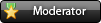 Регистрация: 17.07.2007
Ресивер: Дрим 500, Openbox® SX4. U2CВ6
Адрес: Украина
Сообщений: 14,092
Сказал(а) спасибо: 1,017
Поблагодарили 5,978 раз(а) в 2,902 сообщениях
Вес репутации: 57          |
Беспроводной роутер повышенной мощности ASUS RT-N12HP
 Компания ASUS представила беспроводной роутер с расширенным в три раза диапазоном действия и рядом дополнительных функциональных возможностей. Увеличить дальность соединения удалось за счет встроенного усилителя и двух увеличенных в размере антенн. Важными особенностями ASUS RT-N12HP является возможность работы в качестве роутера, точки доступа (в паре с модемом или проводным маршрутизатором) и удлинителя. Возможна одновременная организация до четырех отдельных сетей (SSID). Максимальная пропускная способность ASUS RT-N12HP составляет 300 Мбит/с. ASUS RT-N12HP работает в диапазоне частот 2,4 … 2,4835 ГГц и соответствует требованиям стандартов IEEE 802.11b/g/n, IEEE 802.3/u, IPv4 и IPv6. Роутер имеет один восходящий порт 10/100 BaseT и четыре нисходящих 10/100 BaseT. Габаритные размеры ASUS RT-N12HP составляю 179 x 128 x 28 мм, а масса – 320 г. http://www.hdtv.ru/news/industry/125...-rt-n12hp.html
__________________
Водку мы пьем для запаха - а дури нам своей хватает! Любовь приходит, любовь уходит, а выпить хочется всегда. |
|
|

|
| Пользователь сказал cпасибо: |
|
|
#12 |
|
Супер-Модератор
 Регистрация: 26.09.2011
Ресивер: Toshiba 007
Адрес: Dneprstone
Сообщений: 9,349
Сказал(а) спасибо: 7,345
Поблагодарили 16,674 раз(а) в 6,862 сообщениях
Вес репутации: 79            |
Huawei E8278s-602 4G роутер-модем.
Модель Huawei E8278s-602, с Wi-Fi, и 4G. Интересна она тем, что поддерживает частоты не только 1800 и 2600, на которые наши операторы получили лицензии. Но также и 800/900 МГц, о которых речь идет пока что в планах, а если говорят, значит рано или поздно произойдет. В общем интересная модель на перспективу, кто любит покупать редко, чтобы на долго. Технические характеристики: 1:
|




